
- •Лабораторная работа № 2
- •Порядок работы
- •Порядок работы
- •Дополнительное задание
- •Порядок работы
- •Порядок работы
- •Порядок работы
- •Дополнительные задания
- •Порядок работы
- •Порядок работы
- •Порядок работы
- •Порядок работ ы
- •Дополнительные задания
- •В субд microsoft access
- •Тема: работа с данными с использованием запросов в субд microsoft access
- •Порядок работы
- •Порядок работы
- •Порядок работы
- •Порядок работы
- •Порядок работы
- •Дополнительные задания
- •Порядок работы
- •Порядок работы
- •Дополнительные задания
- •Порядок работы
- •Порядок работы
- •Дополнительное задание
- •Дополнительные задания
- •Порядок работы
Дополнительное задание
Задание 6. В той же БД создать таблицу «Друзья и хобби» в режиме Мастер таблиц со следующими полями (поля выбирать самостоятельно из разных образцов, применяя возможность переименования полей): Фамилия, Прозвище, Интересы, Хобби, Дата знакомства, Дата мероприятия, Результаты встречи, Замечания, Адрес, Домашний телефон
Выполнить автоматическое создание ключевого поля при сохранении таблицы. В режиме Конструктора проверьте тип созданных полей.
Введите в режиме таблицы пять записей в созданную таблицу «Друзья и хобби». Просмотрите таблицу «Друзья и хобби» в режиме Предварительный просмотр и разместите ее на одном листе. Вероятно, вам придется задать альбомную ориентацию листа и уменьшить размеры полей. Сохраните таблицу. В случае необходимости создайте резервную копию БД на дискете.
Лабораторная работа 3
Тема: РЕДАКТИРОВАНИЕ И МОДИФИКАЦИЯ ТАБЛИЦ БАЗЫ ДАННЫХ В СУБД
MICROSOFT ACCESS
Цель занятия. Изучение информационной технологии редактирования и модификации таблиц в СУБД Microsoft Access.
Задание 1. Произвести модификацию таблицы «Сотрудники фирмы»
Порядок работы
1. Откройте программу СУБД Microsoft Access и откройте свою созданную базу данных. Откройте таблицу «Сотрудники фирмы».
2 Произведите редактирование данных:
— удалите восьмую запись. Для этого выделите запись нажатием на кнопку слева от записи и воспользуйтесь командой Правка/Удалить или командой Удалить контекстного меню, вызываемого правой кнопкой мыши. При удалении записи программа попросит подтверждение на удаление (рис. 1). Дайте подтверждение удаления кнопкой ОК. Если все сделано правильно, то восьмой записи после этой операции не будет;

Рис.1. Подтверждение удаления записи в таблице БД
— в третьей записи измените фамилию на Арбенин;
__введите новую запись в Режиме таблицы с фамилией Рокотов;
__введите новую запись в режиме Ввод данных (команда Записи/Ввод данных) с фамилией Григорьев; обратите внимание, как изменился вид экрана с использованием фильтрации в режиме ввода данных;
— снимите фильтр и выведите на экран все записи командой
Записи/Удалить фильтр;
__переместите первую запись в конец таблицы (выделите первую запись и воспользуйтесь командой Правка/Вырезать, далее выделите очередную свободную строку записи (№ 13) и воспользуйтесь командой Правка/Вставить. Если вы выполнили все правильно, то записи с номером 1 после этой операции не будет);
-скопируйте запись с фамилией Рокотов на вторую и измените
в ней имя;
— проверьте правильность изменении БД: должны быть записи с номерами со 2 по 7 и с 9 по 13. Примерный вид экрана представлен на рис. 2.
3. Проведите сортировку данных по полю Фамилия в порядке убывания (выделите соответствующее поле Фамилия нажатием на его название и выберите команду Записи/Сортировка) (рис. 19.3).
Аналогично проведите сортировку данных по полю Дата Найма в порядке возрастания.
4 Проведите поиск всех записей с фамилией Рокотов, для этого установите курсор или выделите необходимое поле Фамилия и выберите команду Правка/Найти (рис. 19.4).
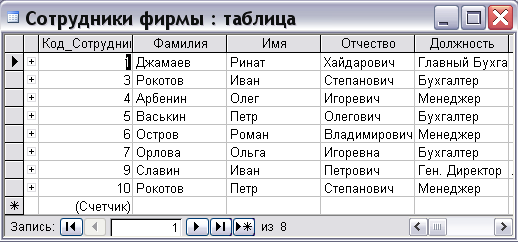
Рис. 2. Примерный вид таблицы «Сотрудники фирмы» после редактирования
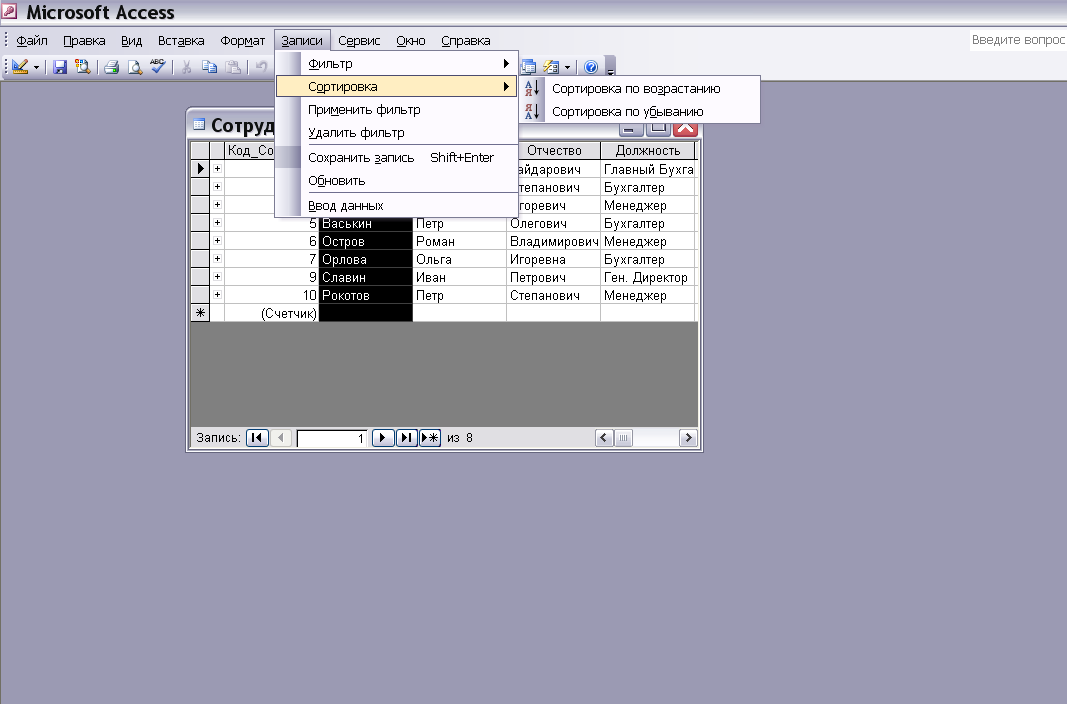
Рис. 3. Сортировка полей таблицы БД
5. Измените имя поля Номер паспорта на Паспортные данные в режиме «Таблица», для этого установите указатель на имя поля и выполните двойной щелчок мышью.
6. Удалите поле Паспортные данные, используя команду Правка/Удалить столбец. Не забудьте предварительно выделить поле и в процессе работы дать подтверждение на удаление.
7. Войдите в меню Справка, ознакомьтесь с темой «Добавление поля в таблицу».
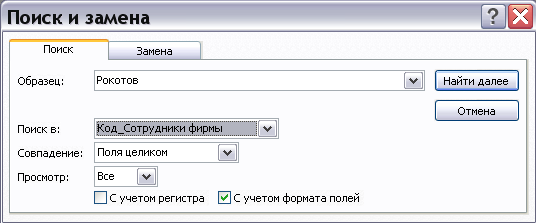
Рис. 4. Поиск записей по образцу
8. Добавьте в таблицу «Сотрудники фирмы» перед полем Примечание новые поля: Ставка, Премия, Зарплата. Для этого сделайте текущим или выделите поле Примечание и выберите команду Вставка/Столбец. Присвойте созданным полям соответствующие имена.
9. Перейдите в режим Конструктор (Вид/Конструктор) и проверьте, а при необходимости измените типы данных созданных полей (созданные поля должны иметь числовой или денежный тип данных). Вернитесь в режим таблицы (Вид/Режим таблицы).
10. Заполните поле Ставка числовыми данными. Для корректной дальнейшей работы наберите несколько ставок со значениями в интервале 2000—3000 руб.
Примечание. Для удобства работы некоторые поля можно скрыть командой Формат/Скрыть столбцы. Для вызова скрытых столбцов воспользуйтесь командой Формат/Отобразить столбцы.
11. Сохраните изменения в таблице.
Задание 2. Произвести расчеты значений Премии и Зарплаты в таблице «Сотрудники фирмы». Премия составляет 27% от Ставки, а Зарплата рассчитывается как сумма полей Премия и Ставка
